win10更新一直失败怎么办 win10总是更新失败的解决办法
脚本之家
win10总是更新失败怎么办?相信很多用户们在使用win10系统的时候,都知道win10系统会经常的需要更新等,但是很多用户们在更新的时候会出现失败的情况,那么这些更新失败的问题需要怎么解决呢。所以今天小编就为大家带来了win10总是更新失败怎么办的相关内容,感兴趣的一起来win7之家看看吧!
解决办法:
1.在win10系统中打开系统更新界面,提示需要“重新启动”,但是重新启动后,还是无法安装;
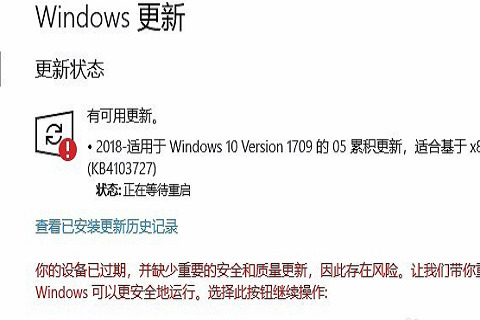
2.我们可以右击windows10左下角的“开始”按钮,在弹出的菜单中选择“运行”菜单项;
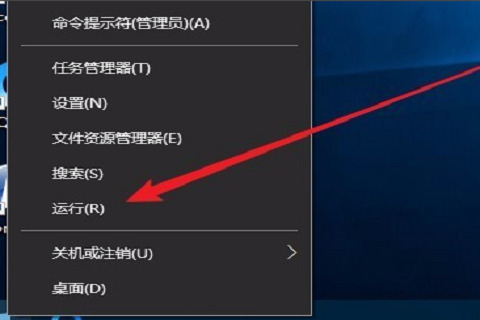
3.接着,在打开的win10运行窗口中,输入“servuce.msc”,然后点击“确定”按钮运行该程序;
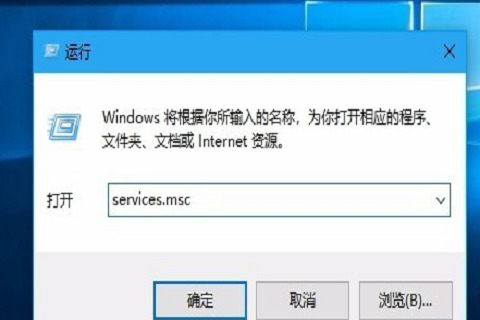
4.这时会打开win10服务列表,在列表中找到“windows update服务项”,右键点击该服务项,在弹出菜单中选择“停止”菜单项;
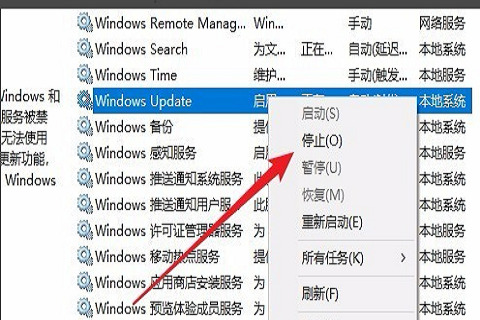
5.在打开windows资源管理器,定位到“C:\Windows\SoftwareDistribution”文件夹;

6.接下来选中该文件夹中的“Datastore”与“Download”文件夹,右键点击这两个文件夹,在弹出菜单中选择“删除”菜单项,把这两个文件夹删除;

7.接下来在再次打开 Windows服务窗口,右键点击“Windows Update服务项”,在弹出菜单中选择“启动”菜单项;

8.接着打开Windows设置窗口,在窗口中点击“更新和安全”图标;

9.再次更新就会发现现在可以正常的下载与安装新补丁了。
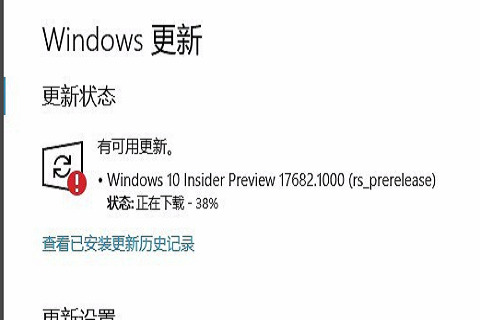
以上就是win10更新一直失败怎么办 win10总是更新失败的解决办法的详细内容,更多关于win10更新失败问题的资料请关注脚本之家其它相关文章!
